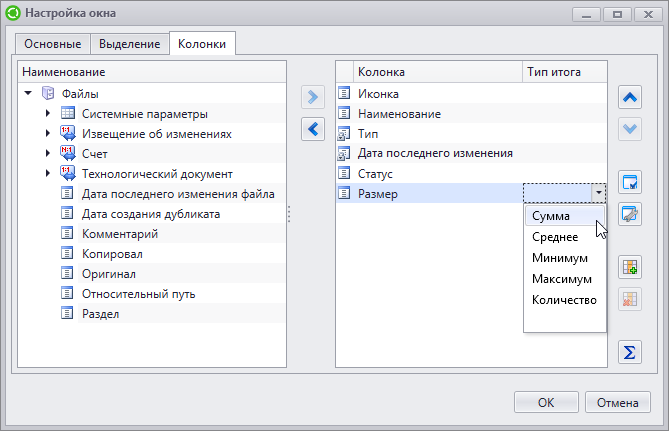Настройка отображения колонок



Настройка отображения колонок |
  
|
Пользователь T‑FLEX DOCs может настроить отображение колонок с данными в рабочем окне так, как ему удобно. Для такой настройки используются команды контекстного меню колонки или вкладка Колонки в окне, вызываемом командой меню Настройка > Настройка окна (кнопка ![]() панели инструментов).
панели инструментов).
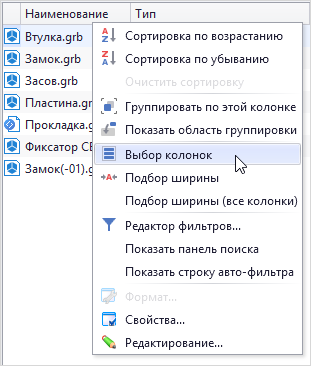
Команда Выбор колонок позволяет пользователю выбрать, какие параметры объектов должны быть отображены в рабочем окне.
Настройка для каждого из режимов отображения данных производится отдельно.
В левой части вкладки Колонки открывшегося окна расположено дерево параметров объекта справочника и его связей с другими справочниками. В правой части окна находится список отображаемых в рабочем окне колонок.
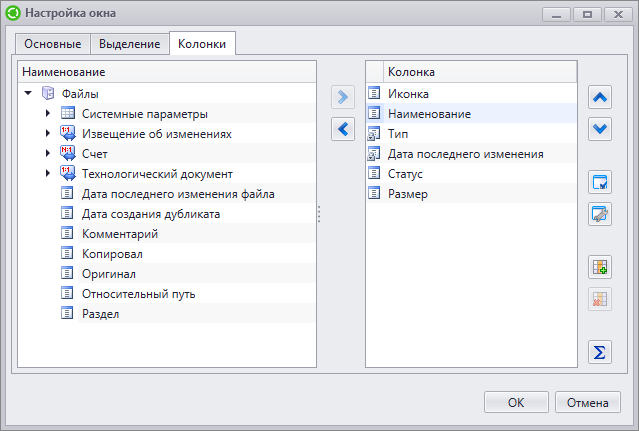
При работе в режиме совместимости с T‑FLEX DOCs 14 вид вкладки выбора колонок немного отличается от её вида в интерфейсе T‑FLEX DOCs 15.
В левой части окна расположен список доступных параметров объекта справочника и связанных с ним справочников, которые могут быть объединены в группы (если установлен флаг Группировать). В правой части окна находится список отображаемых в рабочем окне колонок. Если установлен флаг Отображать имена групп, то для каждого параметра из списка отображаемых будет указано имя группы.
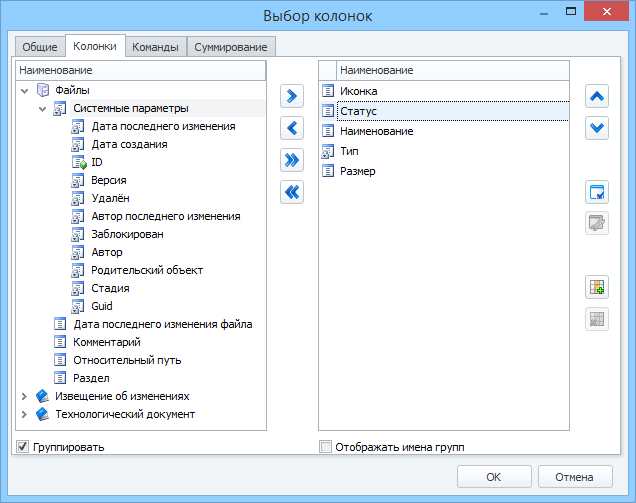
Существует несколько способов удалить ненужные колонки из рабочего окна:
✓Использование команды контекстного меню Скрыть колонку.
✓Перетаскивание заголовка колонки за границы строки заголовков.
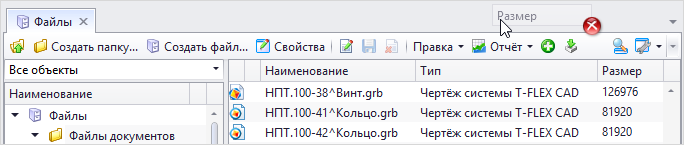
Помимо изменения состава отображаемых в рабочем окне колонок, пользователь T‑FLEX DOCs имеет возможность настроить внешний вид каждой из колонок.
Для перехода к окну свойств выбранной колонки предназначена команда её контекстного меню Свойства. В данном окне доступны следующие возможности настройки:
1.Пользователь может изменить название колонки, которое по умолчанию соответствует имени параметра объектов справочника. Необходимо установить флаг рядом с названием колонки, в этом случае поле становится доступным для редактирования.

2.Выравнивание по ширине и выравнивание по высоте – изменяют стиль выравнивания текста в данной колонке.
3.Зафиксировать ширину – включает/отключает возможность изменения ширины колонки. Если ширина колонки не зафиксирована, её можно изменять перемещением разделительной линии.
4.Зафиксировать колонку – колонка может быть зафиксирована в определённом положении. Если колонка не зафиксирована, её расположение в рабочем окне можно изменять как на вкладке Колонки , так и методом перетаскивания.
5.Цвет фона и цвет шрифта – изменяет цвет фона колонки и цвет шрифта текста.
6.Прозрачное редактирование – разрешает/запрещает редактирование значений параметра в окне справочника, без вызова окна свойств.
Изменение данной настройки может быть запрещено пользователем с правами администратора.
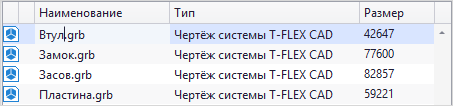
7.Разрешить перенос строк – включает режим переноса текста в строках выбранной колонки. Значение по умолчанию задаётся для данного параметра в окне Настройка окна.
Прозрачное редактирование значений параметров может выполняться также при помощи команды контекстного меню Редактировать значение.
Команда доступна не только в режиме отображения данных "Список", но и в режиме "Дерево".
В этом случае изменяется значение параметра, в ячейке которого было вызвано контекстное меню. Если в окне справочника выбрано несколько объектов, новое значение будет применено ко всем этим объектам.
Нужно иметь в виду, что применение нового значения может быть выполнено не для всех объектов, например, по причине отсутствия доступа. В этом случае изменение применяется ко всем объектам, для которых это возможно.
С помощью команд контекстного меню колонки Подбор ширины и Подбор ширины (все колонки) можно настроить оптимальную ширину отдельной колонки или всех колонок соответственно, при которой содержимое колонок будет отображаться полностью. Если в окне Настройка окна установлен флаг Вписать все колонки в окно, при использовании команды Подбор ширины (все колонки) произойдёт равномерное распределение всех колонок по ширине рабочего окна.
Для некоторых колонок также возможно изменение формата отображения значений. Для этого предназначена команда Формат контекстного меню колонки.
Набор параметров для настройки формата будет зависеть от типа параметра объекта справочника.
В качестве примера можно рассмотреть окна для настройки отображения:
1.даты,
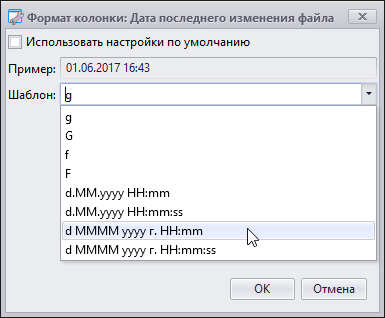
2.количества.

Кроме того, T‑FLEX DOCs предоставляет возможность отобразить в нижней части окна справочника итоговое значение для выбранных колонок.
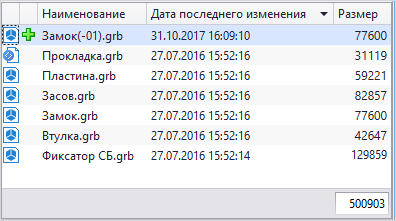
Тип итогового значения задаётся на вкладке Колонки окна Настройка окна. Для этого необходимо нажать на кнопку ![]() , а затем в колонке Тип итога указать требуемый тип итогового значения для выбранной колонки окна справочника.
, а затем в колонке Тип итога указать требуемый тип итогового значения для выбранной колонки окна справочника.